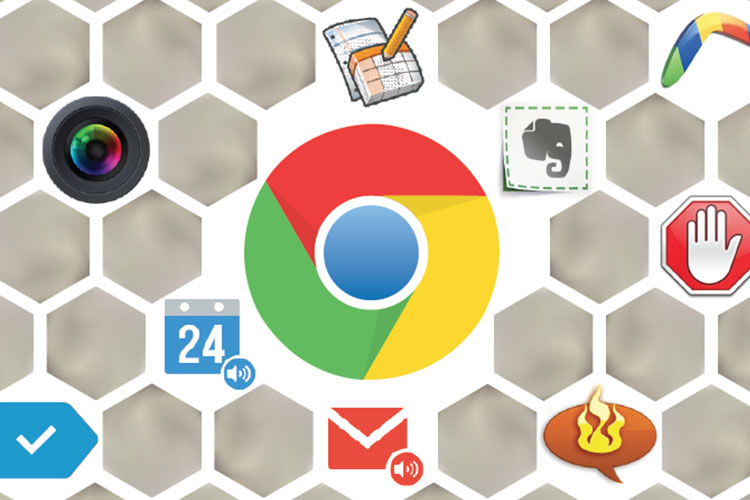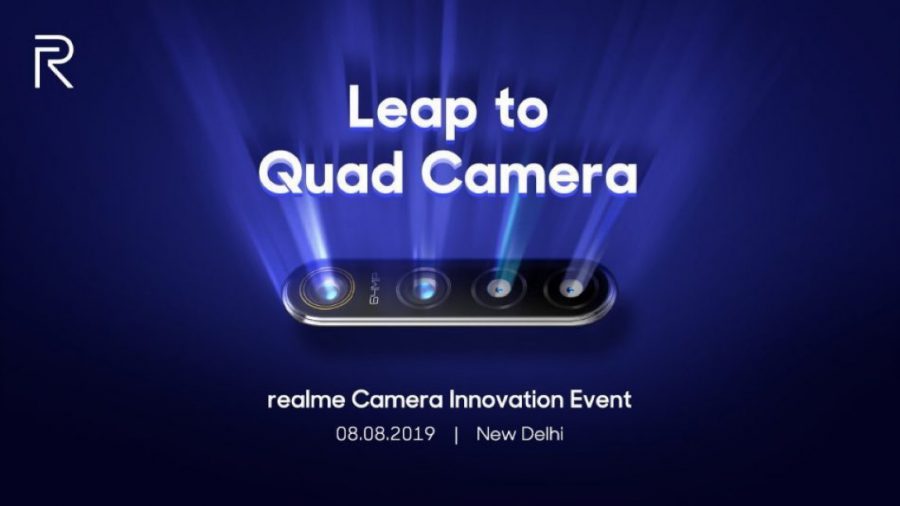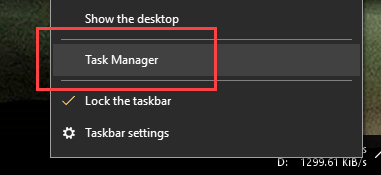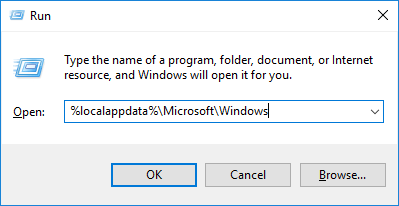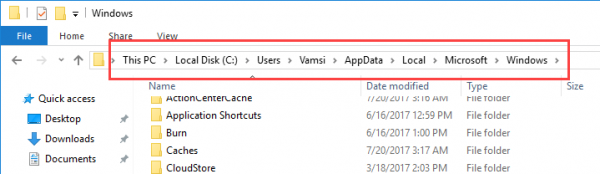اکشن سنتر یا نوتیفی سنتر یکی از بخش های مهم ویندوز ۱۰ است که به شما کمک می کند نوتیفی های مهم را به موقع دریافت کنید. البته حذف شدن این نوتیفی ها در وقت مناسب نیز از جمله ویژگی های این بخش از ویندوز ۱۰ است. هر چند این بخش بسیار مفید است اما گاهی اوقات دردسرساز می شود. مثلا اخیرا با مشکل کار نکردن اکشن سنتر رو برو شدم و هر چه روی این بخش از سمت راست و پایین ویندوز ۱۰ در تسک بار کلیک می کردم، نمی توانستم آن را باز کنم. آن جا بود که دست به کار شدم و با روش های مختلف بالاخره مشکل باز نشدن اکشن سنتر در ویندوز ۱۰، را حل کردم.
ریستارت کردن ویندوز اکسپلورر برای حل مشکل اکشن سنتر
یکی از بدیهی ترین چیزها هنگامی که سیستم تان با مشکل برخورد می کند این است که سیستم را ریستارت کنید. البته گاهی شرایط به گونه ای نیست که بتوانید خود سیستم را به طور کامل ریستارت کنید. در چنین شرایطی ریستارت کردن ویندوز اکسپلورر می تواند بسیار مفید باشد. در چنین شرایطی، شما می توانید به راحتی، بسیاری از مشکلات به وجود آمده را حل و فصل کنید و برنامه ها را به درستی قبل مورد استفاده قرار دهید.
برای این کار،
بر روی تسک بار راست کلیک کنید و از آن جا Task Manager را انتخاب کنید. یک روش جایگزین برای باز کردن این پنجره استفاده از کلید های ترکیبی ctrl+ Shift + Escape با هم است.
![ریستارت کردن ویندوز اکسپلورر برای حل مشکل اکشن سنتر]()
وقتی که تسک منجر را باز کردید متوجه می شوید که با صفحه ای مواجه هستید که شماری تب در آن قرار داده شده است. به تب Processes بروید.
در این تب، پردازش Windows Explorer را پیدا کنید.
آن را انتخاب کنید و Restart را کلیک کنید:
![ریستارت کردن ویندوز اکسپلورر برای حل مشکل اکشن سنتر]()
به محض این که این کار را انجام دادید، به راحتی می توانید ویندوز اکسپلورر را ریستارت کنید و بعد شاهد کار کردن اکشن سنتر به راحتی باشید.
اگر این مساله نتوانست مشکل شما را حل کند، راه حل بعدی را تست کنید
فایل UsrClass.dat را تغییر نام دهید
معمولا با روش اول همیشه موفق به حل مشکل باز نشدن اکشن سنتر می شوید اما اگر به هر حال این اتفاق رخ نداد، می توانید با حذف یا تغییر نام UsrClass.dat این مساله را حل کنید.
برای این کار، دکمه های Win + R را بگیرید تا پنجره run را باز کنید.
عبارت زیر را در آن بنویسید:
%localappdata%\Microsoft\Windows
و بعد اینتر را بزنید تا به صفحه مورد نظر هدایت شوید
![فایل UsrClass.dat را تغییر نام دهید]()
این فایل به طور پیش فرض پنهان است. در موقعیتی که قرار می گیرید، به تب View بروید و از ان جا Hidden Items را تیک دار کنید. این کار فایل های پنهان را نمایش می دهد.
![نمایش فایل های پنهان در ویندوز]()
وقتی که فایل مورد نظر نمایش داده شد، کلید F2 را روی کیبرد بزنید و فایل را تغییر نام دهید.
من این فایل را به نام UsrClass.dat.bak تغییر نام دادم و مشکل باز نشدن اکشن سنتر به راحتی حل شد. شما هم دقیقا همین نام را انتخاب کنید تا کار از محکم کاری عیب نکند.
شاید هنگام انجام این کار یک پیام هشداری دریافت کنید، پس Yes را انتخاب کنید و خیالتان راحت باشد که اتفاق خاصی رخ نمی دهد. این پیام هشدار شبیه زیر است:
![نمایش فایل های پنهان در ویندوز]()
گاهی اوقات فایل مورد نظر در حال استفاده است و شما نمی توانید آن را تغییر نام دهید.
![نمایش فایل های پنهان در ویندوز]()
در چنین حالتی نوتیفی هشداری شما به صورت بالا خواهد بود.
در چنین شرایطی یک ترفند ساده وجود دارد. اگر شما بجز اکانتی که در حین انجام کار روی این گزینه، روی سیستم اکانت دیگری دارید می توانید وارد اکانت دوم شوید و با کمک آدرس زیر به مسیر یاد شده بروید:
C:\Users\<username>\AppData\Local\Microsoft\Windows
فقط باید توجه داشته باشید که به جای <username> باید نام کاربری اکانت اصلی تان را بنویسید
نکته: اگر شما اکانت دیگری روی ویندوز خود ندارید، به راحتی می توانید همان موقع، این اکانت را ایجاد کنید. برای این کار، کلید های Win + I را بزنید. در ادامه به مسیر Accounts > Family and Other People بروید. در ادامه روی Add someone else to this PC کلیک کنید و ادامه پروسه را طبق دستورات ویندوز به پیش بروید.
![حل مشکل باز نشدن اکشن سنتر]()
در این حالت می توانید به راحتی، فایل مورد نظر را تغییر نام دهید.
بعد از این که عملیات تغییر نام صورت گرفت، می توانید سیستم را ریستارت کنید و اکشن سنتر را تست کنید.
ثبت مجدد اکشن سنتر به کمک پاورشل
اگر شما از جمله کاربرانی هستید که تغییر نام UsrClass.dat نتوانست برای تان کاری کند باید از قدرت پاورشل استفاده کنید که تقریبا همان کامند پرامپت است.
برای این کار، دکمه های ترکیبی Win + X را بزنید. در این قسمت روی Windows PowerShell (Admin) کلیک کنید
![حل مشکل باز نشدن اکشن سنتر ثبت مجدد اکشن سنتر به کمک پاورشل]()
پس از باز کردن PowerShell ، دستور زیر را کپی کرده و آن را اجرا کنید:
Get-AppxPackage | % { Add-AppxPackage -DisableDevelopmentMode -Register "$($_.InstallLocation)\AppxManifest.xml" -verbose }
![حل مشکل باز نشدن اکشن سنتر ثبت مجدد اکشن سنتر به کمک پاورشل]()
روند تغییرات کمی طول می کشد پس کمی صبر کنید تا عملیات به خوبی صورت گیرد. وقتی که کار به اتمام رسید می توانید به راحتی، سیستم را ریستارت کنید.
در زیر این پست در مورد حل این مساله و تجربیاتی که دارید برای ما بنوسید و بگویید که چگونه مشکل باز نشدن اکشن سنتر را در ویندوز خود حل کرده اید
منبع
نوشته برای حل مشکل باز نشدن اکشن سنتر در ویندوز ۱۰ چکار کنم؟ اولین بار در گويا آی تی پدیدار شد.